Xác định vị trí thiết bị Android trên GoogleMap
Bài đăng này đã không được cập nhật trong 6 năm
Ngày nay gần hết các ứng dụng đều lớn đều tích hợp dịch vụ GoolgeMap và location trong ứng dụng của họ để nhận biết được vị trí khách hàng hay thiết bị của người dùng . Điển hình như Grab , Uber , now ... sử dụng GoogleMap và location để giúp cho người dùng dễ dàng di chuyển cũng như xác định vị trí khách hàng .Ở bài này mình giới thiệu về cách tích hợp GoogleMap và định vị thiết bị android thông trên GoogleMap
Tích hợp GoogleMap
Cấu hình và thiết lập tệp Manifiest
Mở tệp build.gradle của bạn và thêm phụ thuộc này vào dự án android
implementation 'com.google.android.gms:play-services:12.0.1'
Mở tệp Manifiest để thêm một số quyền
<uses-permission android:name="android.permission.INTERNET" />
<uses-permission android:name="android.permission.ACCESS_NETWORK_STATE" />
Thêm khai báo sau vào tệp manifying của bạn bên trong phần tử gốc của tệp manifiest.
<uses-feature
android:glEsVersion="0x00020000"
android:required="true" />
Thêm khai báo sau vào tệp manifying của bạn, Bạn cần đặt bên trong thẻ Application
<meta-data
android:name="com.google.android.gms.version"
android:value="@integer/google_play_services_version" />
Thêm khóa API trong project manifest và khai báo key API trong values/string
<meta-data
android:name="com.google.android.geo.API_KEY"
android:value="@string/google_maps_key" />
Thêm đối tượng GoogleMap trong MainActivity.XML
<?xml version="1.0" encoding="utf-8"?>
<android.support.constraint.ConstraintLayout
xmlns:android="http://schemas.android.com/apk/res/android"
xmlns:tools="http://schemas.android.com/tools"
android:layout_width="match_parent"
android:layout_height="match_parent"
tools:context=".MainActivity"
>
<fragment xmlns:android="http://schemas.android.com/apk/res/android"
android:id="@+id/map"
android:name="com.google.android.gms.maps.MapFragment"
android:layout_width="match_parent"
android:layout_height="match_parent"
/>
</android.support.constraint.ConstraintLayout>
Thiết Lập trong MainActivity.java
public class MainActivity extends AppCompatActivity implements OnMapReadyCallback {
private GoogleMap mMap;
@Override
protected void onCreate(Bundle savedInstanceState) {
super.onCreate(savedInstanceState);
setContentView(R.layout.activity_main);
MapFragment mapFragment = (MapFragment) getFragmentManager()
.findFragmentById(R.id.map);
mapFragment.getMapAsync(this);
}
@Override
public void onMapReady(GoogleMap googleMap) {
mMap = googleMap;
LatLng latLng = new LatLng(16.080141, 108.219977);
CameraUpdate cameraUpdate = CameraUpdateFactory.newLatLngZoom(latLng, 10);
mMap.animateCamera(cameraUpdate);
}
}
Chạy ứng dụng và xem kết quả
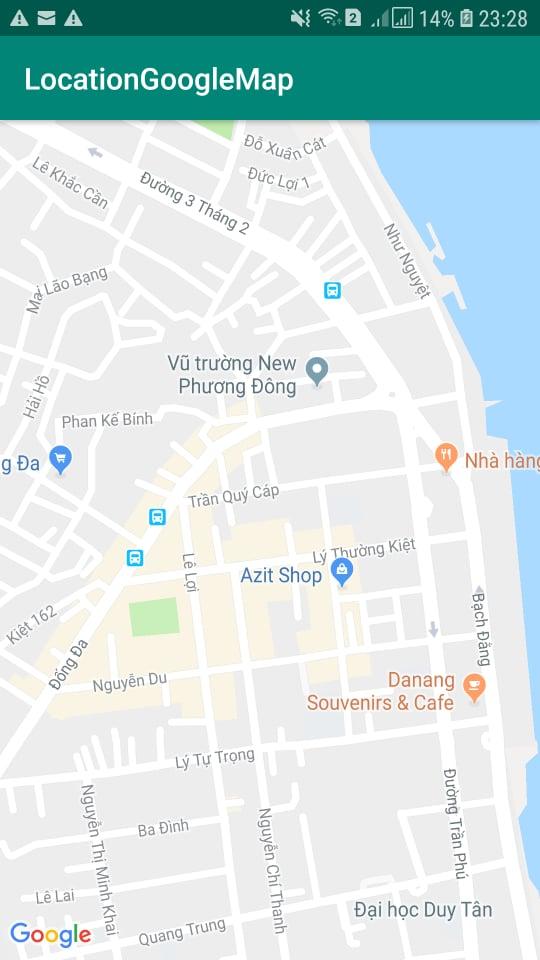
Xác định vị trí Android trên GoogleMap
Hãy bắt đầu viết code
Thêm một số quyền xác định vị trí
<uses-permission android:name="android.permission.ACCESS_FINE_LOCATION" />
<uses-permission android:name="android.permission.ACCESS_COARSE_LOCATION" />
Ở MainActivity.java các bạn implement các đối tượng sau :onnectionCallbacks , OnConnectionFailedListener và LocationListener
public class MainActivity extends AppCompatActivity
implements OnMapReadyCallback, GoogleApiClient.ConnectionCallbacks,
GoogleApiClient.OnConnectionFailedListener, LocationListener {
private GoogleMap mMap;
@Override
protected void onCreate(Bundle savedInstanceState) {
super.onCreate(savedInstanceState);
setContentView(R.layout.activity_main);
MapFragment mapFragment = (MapFragment) getFragmentManager().findFragmentById(R.id.map);
mapFragment.getMapAsync(this);
}
@Override
public void onMapReady(GoogleMap googleMap) {
mMap = googleMap;
if (ActivityCompat.checkSelfPermission(this,
android.Manifest.permission.ACCESS_FINE_LOCATION) != PackageManager.PERMISSION_GRANTED
&& ActivityCompat.checkSelfPermission(this,
android.Manifest.permission.ACCESS_COARSE_LOCATION)
!= PackageManager.PERMISSION_GRANTED) {
// TODO: Consider calling
// ActivityCompat#requestPermissions
// here to request the missing permissions, and then over riding
// public void onRequestPermissionsResult(int requestCode, String[] permissions,
// int[] grantResults)
// to handle the case where the user grants the permission. See the documentation
// for ActivityCompat#requestPermissions for more details.
return;
}
mMap.setMyLocationEnabled(true);
}
@Override
public void onConnected(@Nullable Bundle bundle) {
}
@Override
public void onConnectionSuspended(int i) {
}
@Override
public void onConnectionFailed(@NonNull ConnectionResult connectionResult) {
}
@Override
public void onLocationChanged(Location location) {
}
}
Viết một số phương thức xác định vị trí
- setupLocationManager () - Sử dụng để tạo LocationManager trước khi yêu cầu vị trí điểm cuối
- createdLocationRequest () - Xử lý tham số yêu cầu để nhận vị trí điểm cuối
- setInitialLocation () - Phương pháp này sẽ hiển thị Vị trí được biết đến cuối cùng của thiết bị trên GoogleMap
Viết mã cho phương thức setupLocationManager ()
private void setupLocationManager() {
if (mGoogleApiClient == null) {
mGoogleApiClient = new GoogleApiClient.Builder(this)
.addConnectionCallbacks(this)
.addOnConnectionFailedListener(this)
.addApi(LocationServices.API)
.addApi(Places.GEO_DATA_API)
.addApi(Places.PLACE_DETECTION_API)
.build();
}
mGoogleApiClient.connect();
}
Viết mã cho phương thức createdLocationRequest ()
protected void createLocationRequest() {
mLocationRequest = new LocationRequest();
mLocationRequest.setSmallestDisplacement(10);
mLocationRequest.setFastestInterval(50000);
mLocationRequest.setPriority(LocationRequest.PRIORITY_HIGH_ACCURACY);
mLocationRequest.setNumUpdates(3);
LocationSettingsRequest.Builder builder =
new LocationSettingsRequest.Builder().addLocationRequest(mLocationRequest);
builder.setAlwaysShow(true);
PendingResult<LocationSettingsResult> result =
LocationServices.SettingsApi.checkLocationSettings(mGoogleApiClient, builder.build());
result.setResultCallback(new ResultCallback<LocationSettingsResult>() {
@Override
public void onResult(@NonNull LocationSettingsResult result) {
final Status status = result.getStatus();
final LocationSettingsStates states = result.getLocationSettingsStates();
switch (status.getStatusCode()) {
case LocationSettingsStatusCodes.SUCCESS:
setInitialLocation();
break;
case LocationSettingsStatusCodes.RESOLUTION_REQUIRED:
try {
status.startResolutionForResult(MainActivity.this, 1);
} catch (IntentSender.SendIntentException e) {
}
break;
case LocationSettingsStatusCodes.SETTINGS_CHANGE_UNAVAILABLE:
break;
}
}
});
}
Bạn cần xử lý kết quả thông qua OnActivityResult
protected void onActivityResult(int requestCode, int resultCode, @Nullable Intent data) {
switch (requestCode)
{
case 1:
switch (resultCode)
{
case Activity.RESULT_OK:
{
setInitialLocation();
mRequestingLocationUpdates = true;
break;
}
case Activity.RESULT_CANCELED:
{
mRequestingLocationUpdates = false;
break;
}
default:
{
break;
}
}
break;
}
}
Viết mã cho phương thức setInitialLocation () :phương thức này có trách nhiệm room vị trí trên màn hình tới vị trí của bạn
private void setInitialLocation() {
if (ActivityCompat.checkSelfPermission(MainActivity.this, android.Manifest.permission.ACCESS_FINE_LOCATION) != PackageManager.PERMISSION_GRANTED && ActivityCompat.checkSelfPermission(MainActivity.this, android.Manifest.permission.ACCESS_COARSE_LOCATION) != PackageManager.PERMISSION_GRANTED) {
// TODO: Consider calling
// ActivityCompat#requestPermissions
// here to request the missing permissions, and then overriding
// public void onRequestPermissionsResult(int requestCode, String[] permissions,
// int[] grantResults)
// to handle the case where the user grants the permission. See the documentation
// for ActivityCompat#requestPermissions for more details.
return;
}
LocationServices.FusedLocationApi.requestLocationUpdates(mGoogleApiClient, mLocationRequest, new LocationListener() {
@Override
public void onLocationChanged(Location location) {
mLastLocation = location;
try {
LatLng positionUpdate = new LatLng(location.getLatitude(), location.getLongitude());
CameraUpdate update = CameraUpdateFactory.newLatLngZoom(positionUpdate, 15);
mMap.animateCamera(update);
} catch (Exception ex) {
ex.printStackTrace();
Log.e("MapException", ex.getMessage());
}
}
});
}
Xử lý địa điểm
Kiểm tra phiên bản ứng dụng và yêu cầu người dùng cấp quyền đối với nhưng ứng dụng phiên bản dưỡi 6.0
private void CheckMapPermission() {
if(Build.VERSION.SDK_INT > Build.VERSION_CODES.LOLLIPOP) {
if (ActivityCompat.checkSelfPermission(MainActivity.this, android.Manifest.permission.ACCESS_FINE_LOCATION) != PackageManager.PERMISSION_GRANTED &&
ActivityCompat.checkSelfPermission(MainActivity.this, android.Manifest.permission.ACCESS_COARSE_LOCATION) != PackageManager.PERMISSION_GRANTED) {
ActivityCompat.requestPermissions(MainActivity.this, new String[]{android.Manifest.permission.ACCESS_FINE_LOCATION, Manifest.permission.ACCESS_COARSE_LOCATION}, 1002);
}else {
setupLocationManager();
}
}
else {
setupLocationManager();
}
}
@Override
public void onRequestPermissionsResult(int requestCode, @NonNull String[] permissions, @NonNull int[] grantResults) {
switch (requestCode) {
case 1002: {
if (grantResults.length > 0
&& grantResults[0] == PackageManager.PERMISSION_GRANTED) {
if (ActivityCompat.checkSelfPermission(this, Manifest.permission.ACCESS_FINE_LOCATION)
== PackageManager.PERMISSION_GRANTED && ActivityCompat.checkSelfPermission(this,
Manifest.permission.ACCESS_COARSE_LOCATION) == PackageManager.PERMISSION_GRANTED) {
setupLocationManager();
}
} else {
Toast.makeText(MainActivity.this,"Xin quyen",Toast.LENGTH_SHORT).show();
}
}
break;
}
}
Cuối cùng gọi lại các phương thức vào onCreate()
@Override
protected void onCreate(Bundle savedInstanceState) {
super.onCreate(savedInstanceState);
setContentView(R.layout.activity_main);
MapFragment mapFragment = (MapFragment) getFragmentManager().findFragmentById(R.id.map);
mapFragment.getMapAsync(this);
CheckMapPermission();
createLocationRequest();
}
Chạy ưng dụng và xem kết quả:
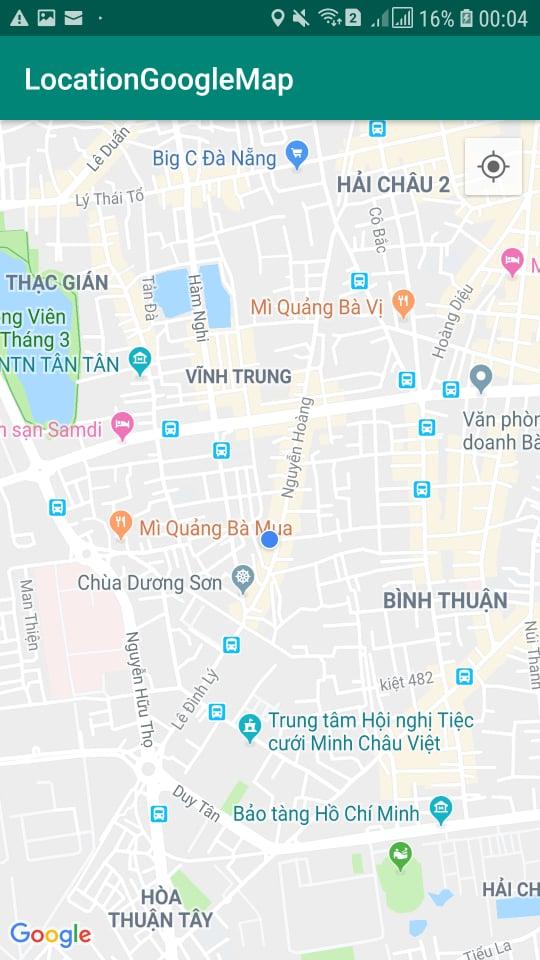
All rights reserved